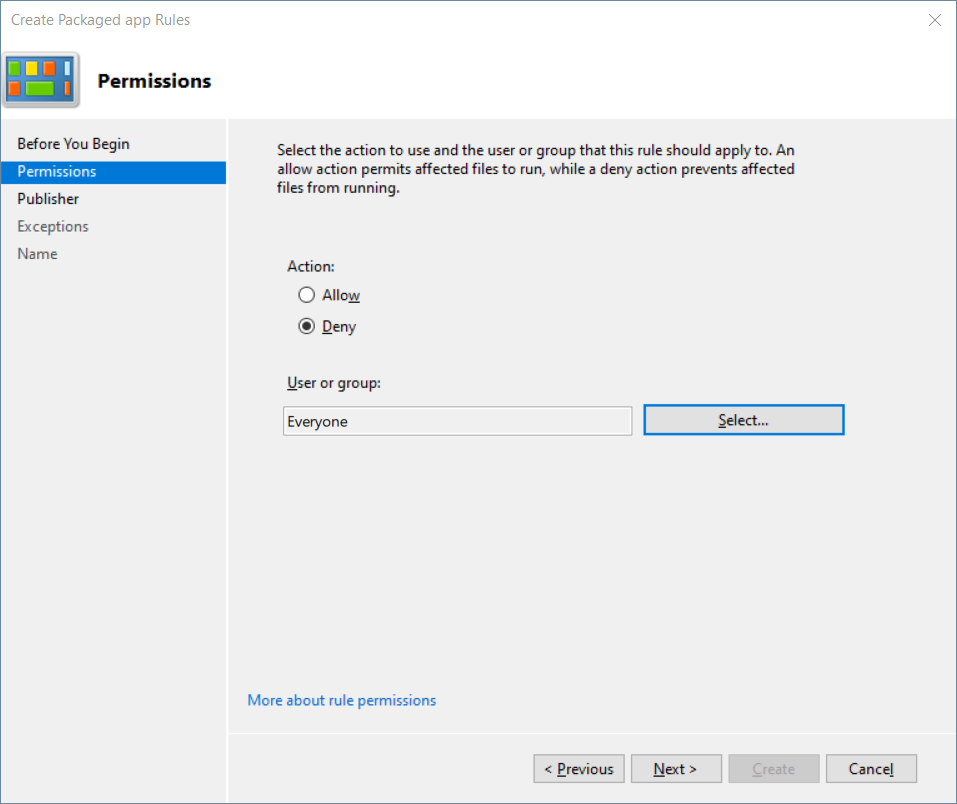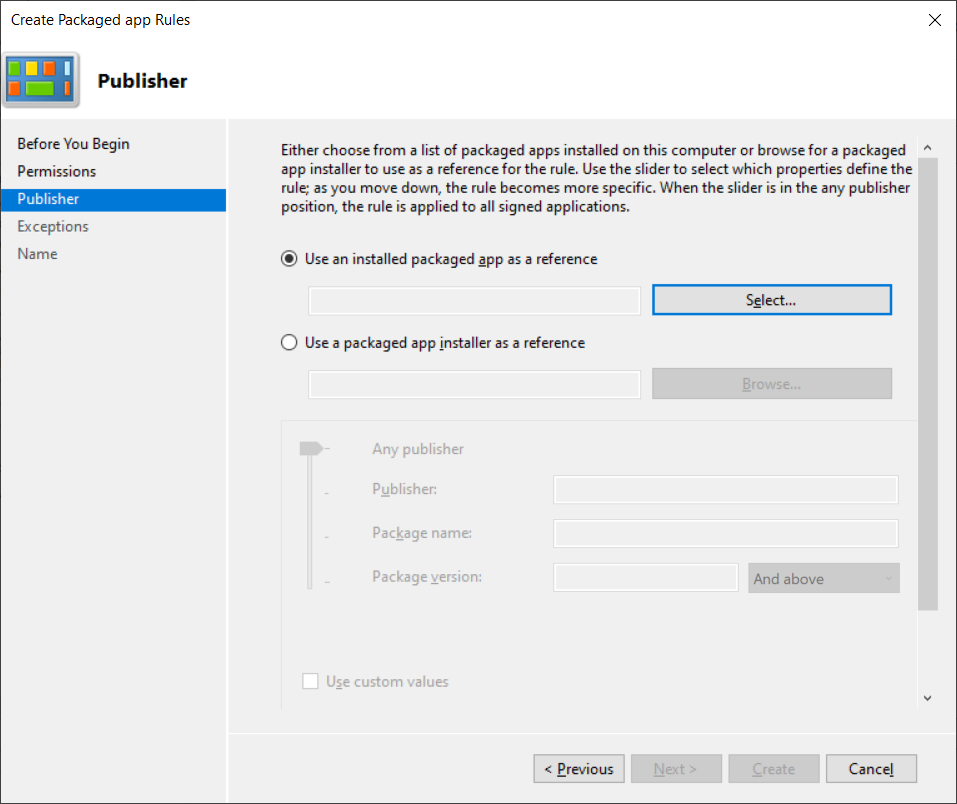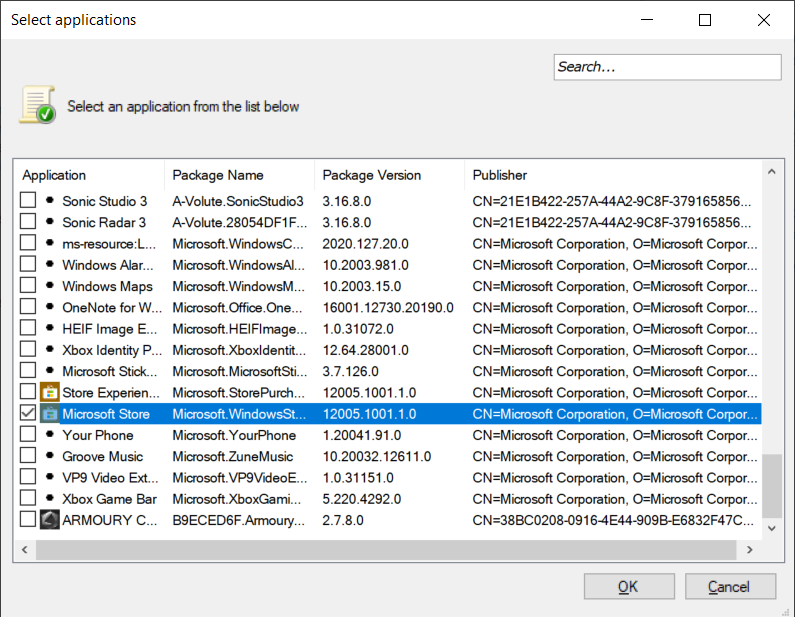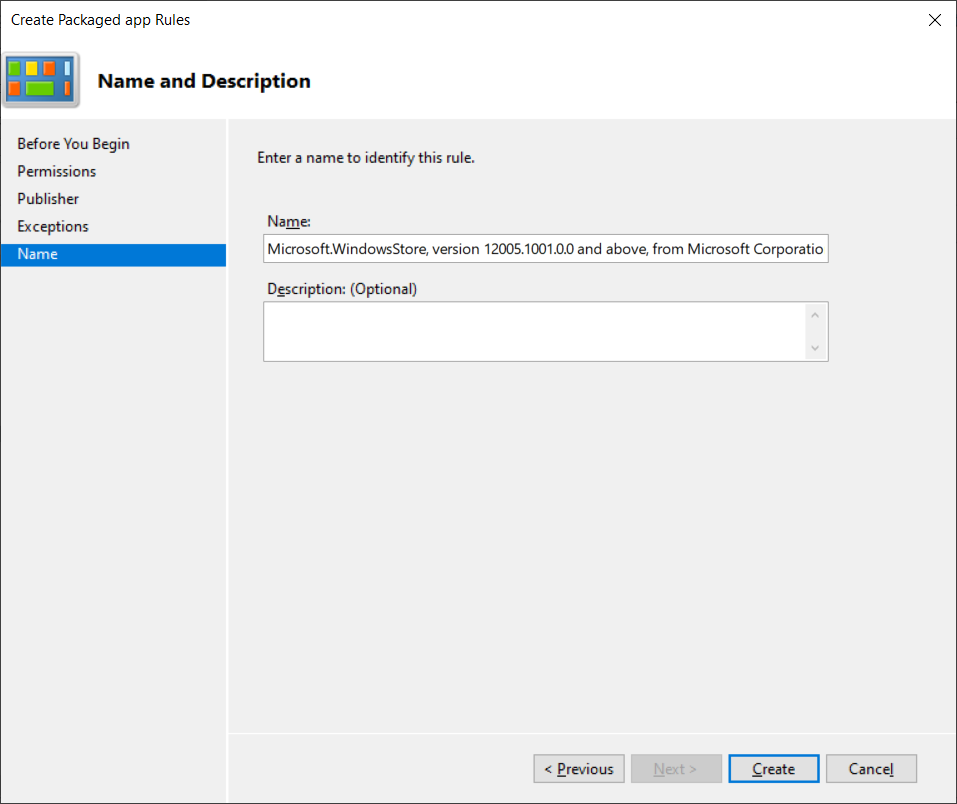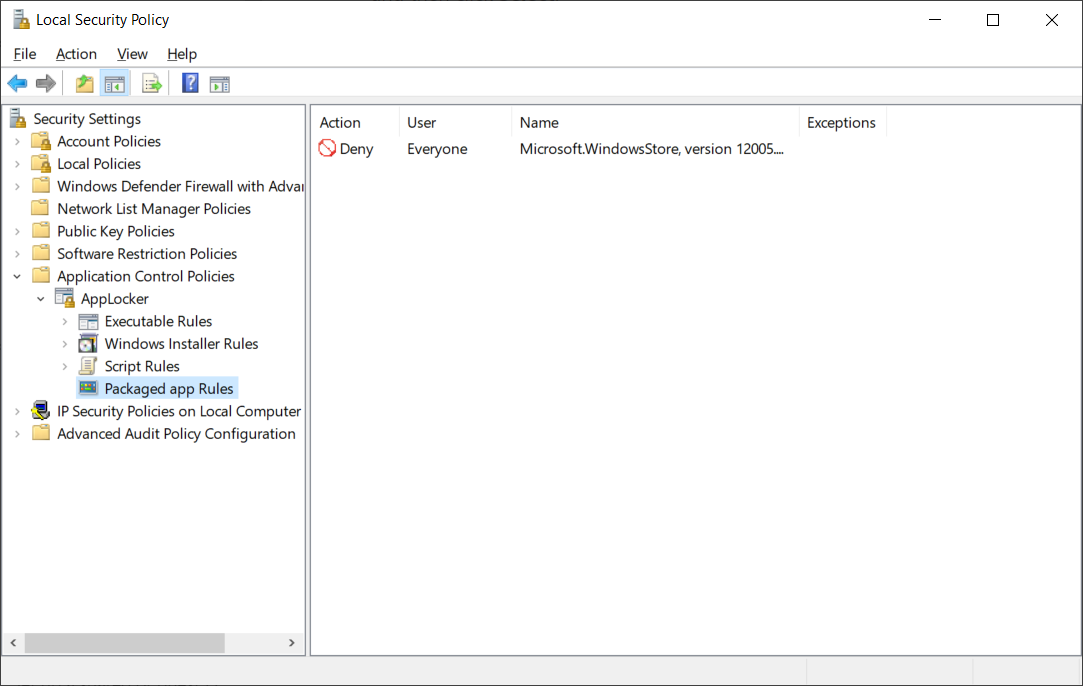విండోస్ స్టోర్ అనేది మైక్రోసాఫ్ట్ యాజమాన్యంలోని సాఫ్ట్వేర్ ప్లాట్ఫారమ్, ఇది వ్యక్తిగత మరియు వ్యాపార ప్రయోజనాల కోసం వేర్వేరు అనువర్తనాలను డౌన్లోడ్ చేసే అవకాశాన్ని ఇస్తుంది. ఇది విండోస్ 8 మరియు విండోస్ సర్వర్ 2012 నుండి అందుబాటులో ఉంది. కొన్నిసార్లు, విండోస్ స్టోర్ రన్ అవ్వవలసిన అవసరం ఉంది, అంటే వినియోగదారుడు విండోస్ స్టోర్ నుండి ఏ అనువర్తనాలను డౌన్లోడ్ చేసి ఇన్స్టాల్ చేయలేరు. ఈ రకమైన దృష్టాంతంలో, ముఖ్యంగా వ్యాపార వాతావరణంలో, మేము విండోస్ స్టోర్ను డిసేబుల్ చేయాలి.
విండోస్ 10 మెషీన్లలో విండోస్ స్టోర్ను డిసేబుల్ చెయ్యడానికి అనేక మార్గాలు ఉన్నాయి. మీ విండోస్ 10 మెషీన్ వర్క్గ్రూప్ వంటి వికేంద్రీకృత నెట్వర్క్ ఇన్ఫ్రాస్ట్రక్చర్లో భాగమైతే, మీరు లోకల్ గ్రూప్ పాలసీ లేదా యాప్లాకర్ ఉపయోగించి విండోస్ స్టోర్ను డిసేబుల్ చెయ్యవచ్చు. మేము ఈ వ్యాసంలో రెండు మార్గాలను కవర్ చేస్తాము.
ఒకవేళ మీ విండోస్ 10 మెషీన్ డొమైన్ అవస్థాపనలో భాగం అయితే, మీరు డొమైన్ కంట్రోలర్గా పనిచేసే విండోస్ సర్వర్ నుండి నేరుగా విండోస్ స్టోర్ను డిసేబుల్ చెయ్యవచ్చు.
నిలిపివేయబడిన విండోస్ స్టోర్ ఇన్స్టాల్ చేసిన అనువర్తన నవీకరణలపై కూడా ప్రతిబింబిస్తుంది.

1. విండోస్ 10 లో లోకల్ గ్రూప్ పాలసీని ఉపయోగించి విండోస్ స్టోర్ ని బ్లాక్ చేయండి
ఒకవేళ మీరు డొమైన్ మౌలిక సదుపాయాలలో భాగం కాని విండోస్ మెషీన్లో విండోస్ స్టోర్ను డిసేబుల్ చేయాలనుకుంటే, వర్క్గ్రూప్లో ఉంటే, మీరు దీన్ని స్థానిక గ్రూప్ పాలసీని ఉపయోగించి చేయాలి. విండోస్ 10 మెషీన్లో దీన్ని ఎలా చేయాలో మేము మీకు చూపుతాము, కాని ఈ విధానం విండోస్ 8 మరియు విండోస్ 8.1 లకు కూడా అనుకూలంగా ఉంటుంది. ఒకే వర్క్గ్రూప్లో భాగమైన అనేక యంత్రాలు మీకు ఉంటే, మీరు ప్రతి విండోస్ మెషీన్లో విధానాన్ని పునరావృతం చేయాలి.
- కుడి క్లిక్ చేయండి ప్రారంభ విషయ పట్టిక మరియు క్లిక్ చేయండి రన్
- టైప్ చేయండి msc మరియు నొక్కండి నమోదు చేయండి
- విస్తరించండి కంప్యూటర్ కాన్ఫిగరేషన్> అడ్మినిస్ట్రేటివ్ టెంప్లేట్లు> విండోస్ భాగాలు> స్టోర్
- కుడి క్లిక్ చేయండి స్టోర్ అనువర్తనాన్ని ఆపివేయండి ఆపై క్లిక్ చేయండి సవరించండి
- ఎంచుకోండి ప్రారంభించబడింది , నొక్కండి వర్తించు, ఆపై క్లిక్ చేయండి అలాగే . మీరు ఈ సెట్టింగ్ను ప్రారంభిస్తే, స్టోర్ అనువర్తనానికి ప్రాప్యత తిరస్కరించబడుతుంది. మీరు ఈ సెట్టింగ్ను నిలిపివేస్తే లేదా కాన్ఫిగర్ చేయకపోతే, స్టోర్ అనువర్తనానికి ప్రాప్యత అనుమతించబడుతుంది.

- పై కుడి క్లిక్ చేయండి ప్రారంభ విషయ పట్టిక ఆపై క్లిక్ చేయండి విండోస్ పవర్షెల్ (అడ్మిన్). ఒకవేళ మీరు విండోస్ పవర్షెల్ (అడ్మిన్) ను చూడకపోతే, కానీ కమాండ్ ప్రాంప్ట్ (అడ్మిన్), మీరు కూడా ఆ విధంగా చేయవచ్చు.
- టైప్ చేయండి gpupdate / force మరియు ఈ దశలో, మేము కాన్ఫిగర్ చేసిన విధానం కోసం నవీకరణను బలవంతం చేస్తాము, తద్వారా విండోస్ స్టోర్ నిలిపివేయబడుతుంది. విండోస్ మెషీన్ను పున art ప్రారంభించడం ద్వారా మనం కూడా అదే చేయవచ్చు. మీరు గమనిస్తే, మా విషయంలో, కంప్యూటర్ విధాన నవీకరణ విజయవంతంగా పూర్తయింది. విండోస్ స్టోర్ బ్లాక్ చేయబడింది.

2. విండోస్ 10 లో యాప్లాకర్ ఉపయోగించి విండోస్ స్టోర్ను బ్లాక్ చేయండి
విండోస్ స్టోర్ లేదా ఇతర అనువర్తనాలను నిలిపివేయడానికి రెండవ మార్గం AppLocker ను ఉపయోగించడం. విండోస్ 10 మెషీన్లో దీన్ని ఎలా చేయాలో మేము మీకు చూపుతాము, కాని ఈ విధానం విండోస్ 8 మరియు విండోస్ 8.1 లకు కూడా అనుకూలంగా ఉంటుంది. ఒకే వర్క్గ్రూప్లో భాగమైన అనేక యంత్రాలు మీకు ఉంటే, మీరు ప్రతి విండోస్ మెషీన్లో విధానాన్ని పునరావృతం చేయాలి.
- ఎడమ క్లిక్ చేయండి ప్రారంభ విషయ పట్టిక మరియు టైప్ చేయండి సెకపోల్ తెరవడానికి స్థానిక భద్రతా విధానం
- కుడి క్లిక్ చేయండి పై సెకపోల్ మరియు క్లిక్ చేయండి నిర్వాహకుడిగా అమలు చేయండి
- విస్తరించండి అప్లికేషన్ నియంత్రణ విధానాలు> యాప్లాకర్ ఆపై క్లిక్ చేయండి ప్యాకేజీ అనువర్తన నియమాలు
- కుడి క్లిక్ చేయండి పై ప్యాకేజీ అనువర్తన నియమాలు ఆపై క్లిక్ చేయండి క్రొత్త నియమాన్ని సృష్టించండి
- కింద బిఫోర్ యువర్ బిగిన్ నొక్కండి తరువాత
- కింద అనుమతులు నొక్కండి చర్య> తిరస్కరించండి విండోస్ స్టోర్ను నిరోధించడానికి
- కింద సమూహాన్ని వినియోగదారు విండోస్ స్టోర్ను అమలు చేయలేని వినియోగదారు లేదా సమూహాన్ని ఎంచుకోండి. మేము ఈ నియమాన్ని వర్తింపజేస్తాము ప్రతి ఒక్కరూ .
- నొక్కండి తరువాత
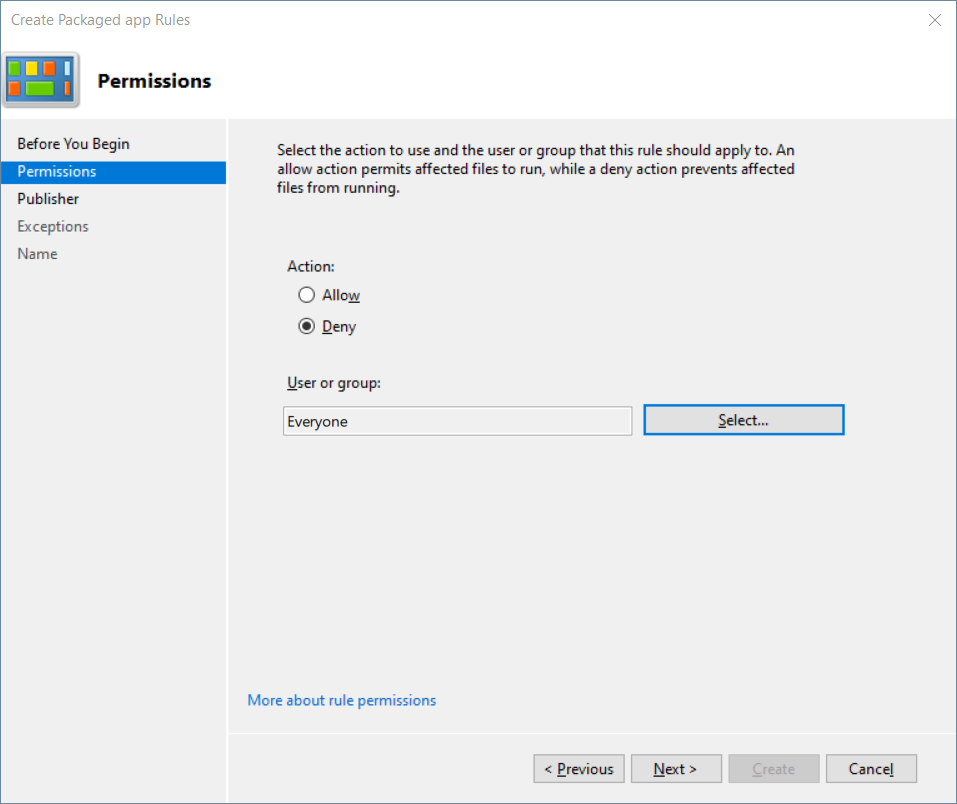
- ఎంచుకోండి ఇన్స్టాల్ చేసిన ప్యాకేజీల అనువర్తనాన్ని సూచనగా ఉపయోగించండి ఆపై క్లిక్ చేయండి ఎంచుకోండి
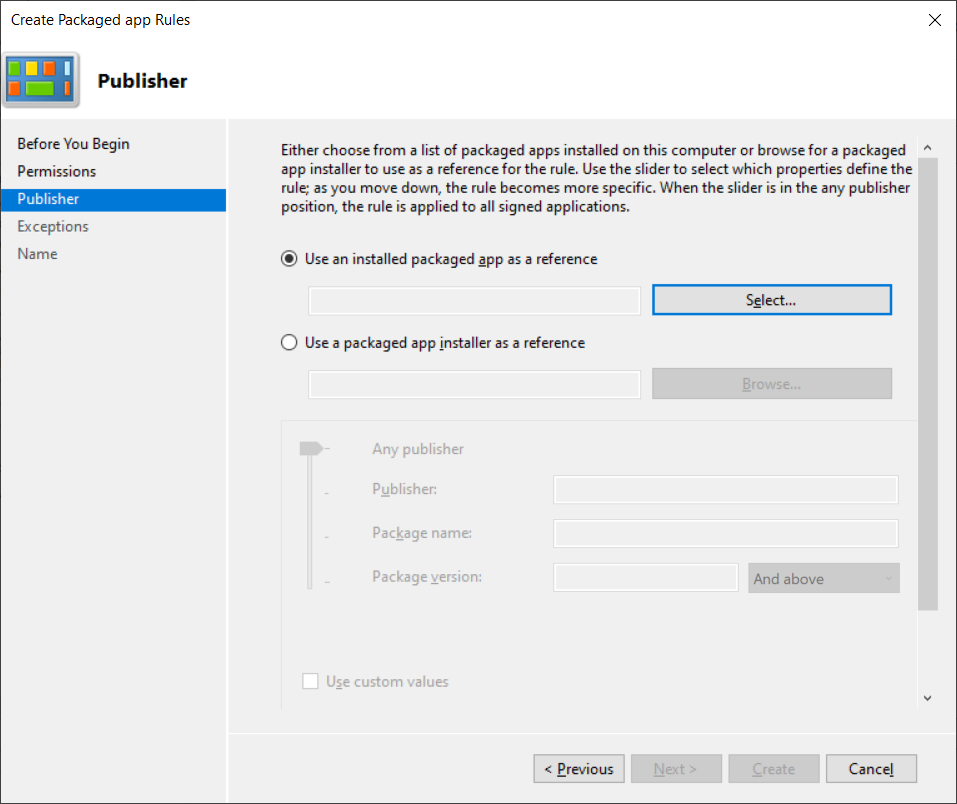
- ఎంచుకోండి విండోస్ స్టోర్ జాబితా నుండి ఆపై క్లిక్ చేయండి అలాగే .
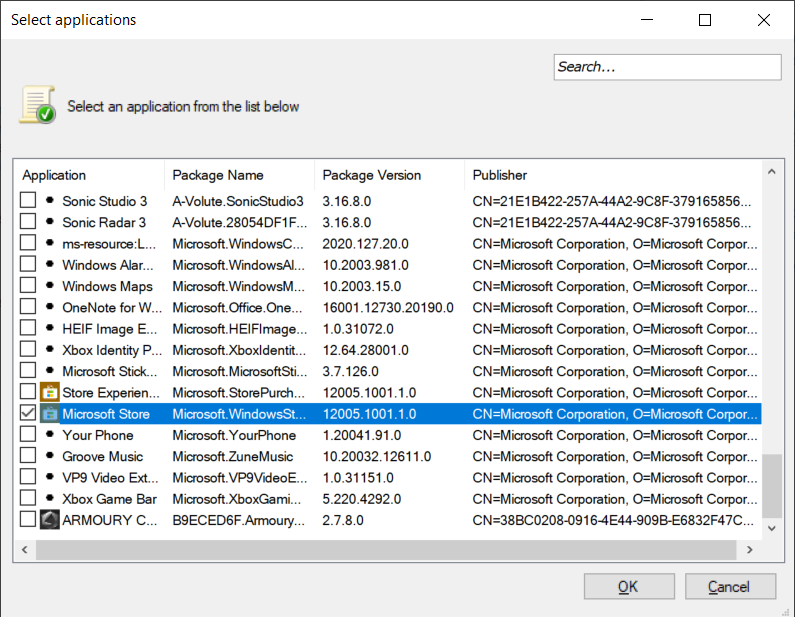
- నొక్కండి తరువాత
- కింద మినహాయింపులు నొక్కండి తరువాత .
- కింద పేరు మరియు వివరణ పేరు మరియు వివరణ (ఐచ్ఛికం) అని టైప్ చేసి, ఆపై క్లిక్ చేయండి సృష్టించండి
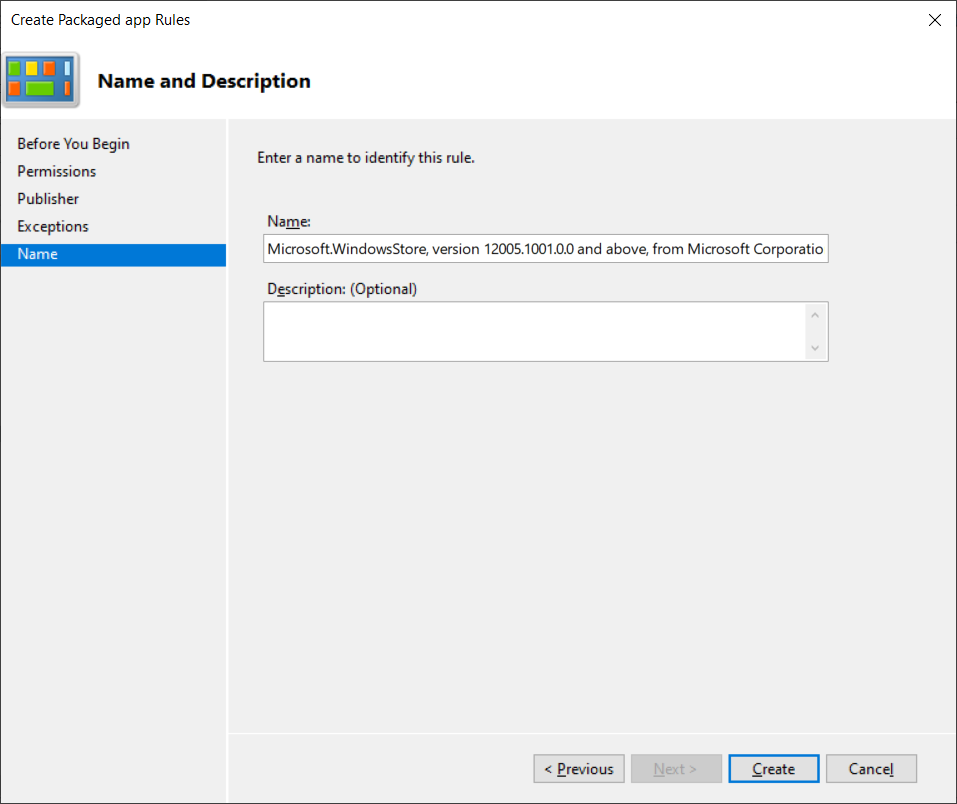
- మీరు ఒక విధానాన్ని విజయవంతంగా సృష్టించారు. విండోస్ స్టోర్ బ్లాక్ చేయబడింది.
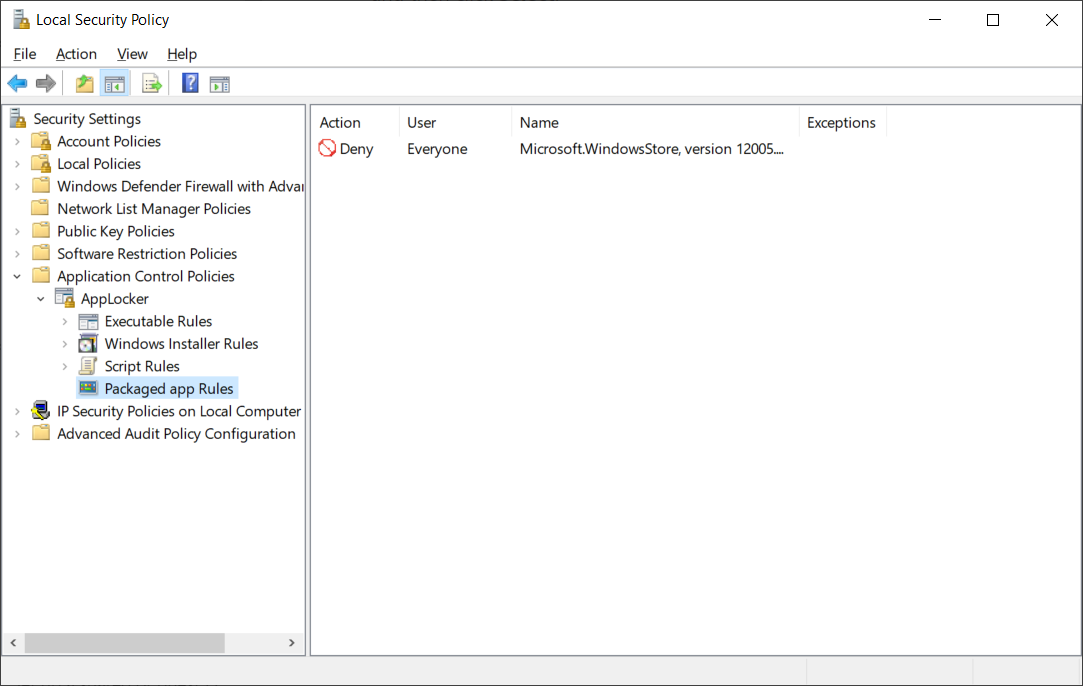
3. విండోస్ సర్వర్ 2019 లో గ్రూప్ పాలసీ మేనేజ్మెంట్ ఉపయోగించి విండోస్ స్టోర్ను బ్లాక్ చేయండి
డొమైన్ మౌలిక సదుపాయాలలో గ్రూప్ పాలసీ మేనేజ్మెంట్ను ఉపయోగించడం ద్వారా విండోస్ స్టోర్ లేదా ఇతర అనువర్తనాలను కాన్ఫిగర్ చేయడానికి లేదా నిలిపివేయడానికి అత్యంత అనుకూలమైన మార్గం. అవసరం ఏమిటంటే అన్ని విండోస్ 10 యంత్రాలు ఒకే డొమైన్లో భాగం. మీరు మీ డొమైన్ కంట్రోలర్లో సమూహ విధానాన్ని కాన్ఫిగర్ చేసిన తర్వాత, మీరు దీన్ని కొన్ని క్లిక్లలో వేలాది విండోస్ మెషీన్లలో పంపిణీ చేయగలరు. విండోస్ సర్వర్ 2019 లో దీన్ని ఎలా చేయాలో మేము మీకు చూపుతాము, కాని ఈ విధానం విండోస్ సర్వర్ 2012, విండోస్ సర్వర్ 2012 R2 మరియు విండోస్ సర్వర్ 2016 లకు కూడా అనుకూలంగా ఉంటుంది.
- తెరవండి సర్వర్ మేనేజర్
- నొక్కండి ఉపకరణాలు ఆపై క్లిక్ చేయండి సమూహ విధాన నిర్వహణ
- విస్తరించండి అడవి
- కుడి క్లిక్ చేయండి డొమైన్లో ఆపై క్లిక్ చేయండి కొత్త సంస్థాగత యూనిట్. మేము క్రొత్త OU ని సృష్టిస్తాము. ఒకవేళ మీరు ఇప్పటికే కొన్ని విండోస్ మెషీన్ల కోసం OU ని అంకితం చేసినట్లయితే, మీరు ఆ OU లో ఒక పాలసీని సృష్టించవచ్చు మరియు అన్ని మెషీన్లలో దరఖాస్తు చేసుకోవచ్చు.
- టైప్ చేయండి OU యొక్క పేరు ఆపై క్లిక్ చేయండి అలాగే
- కుడి క్లిక్ చేయండి OU పై ఆపై క్లిక్ చేయండి ఈ డొమైన్లో GPO ని సృష్టించండి మరియు దానిని ఇక్కడ లింక్ చేయండి
- టైప్ చేయండి క్రొత్త సమూహ విధానం యొక్క పేరు ఆపై క్లిక్ చేయండి అలాగే
- కుడి క్లిక్ చేయండి సమూహ విధానంలో ఆపై క్లిక్ చేయండి సవరించండి
- విస్తరించండి వినియోగదారు కాన్ఫిగరేషన్> అడ్మినిస్ట్రేటివ్ టెంప్లేట్లు> విండోస్ భాగాలు> స్టోర్
- కుడి క్లిక్ చేయండి స్టోర్ అనువర్తనాన్ని ఆపివేయండి ఆపై క్లిక్ చేయండి సవరించండి

- ఎంచుకోండి ప్రారంభించబడింది ఆపై క్లిక్ చేయండి వర్తించు ఆపై అలాగే . మీరు ఈ సెట్టింగ్ను ప్రారంభిస్తే, స్టోర్ అనువర్తనానికి ప్రాప్యత తిరస్కరించబడుతుంది. మీరు ఈ సెట్టింగ్ను నిలిపివేస్తే లేదా కాన్ఫిగర్ చేయకపోతే, స్టోర్ అనువర్తనానికి ప్రాప్యత అనుమతించబడుతుంది.
- పై కుడి క్లిక్ చేయండి ప్రారంభ విషయ పట్టిక ఆపై క్లిక్ చేయండి విండోస్ పవర్షెల్ (అడ్మిన్).
- టైప్ చేయండి gpupdate / force మరియు ఈ దశలో, మేము కాన్ఫిగర్ చేసిన విధానం కోసం నవీకరణను బలవంతం చేస్తాము, తద్వారా టార్గెట్ మెషీన్లలో విండోస్ స్టోర్ నిలిపివేయబడుతుంది. రీబూట్ చేసిన తర్వాత అనువర్తిత సమూహ విధానం విండోస్ 10 మెషీన్లలో అందుబాటులో ఉంటుంది. మీరు గమనిస్తే, మా విషయంలో, కంప్యూటర్ విధాన నవీకరణ విజయవంతంగా పూర్తయింది. విండోస్ స్టోర్ బ్లాక్ చేయబడింది.